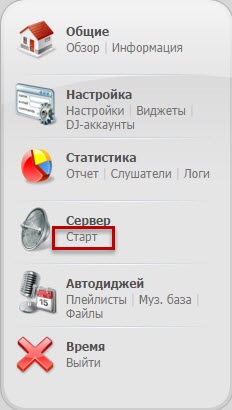Autodialogue beállítása
Az automatikus működés beállítása:
1. Jelentkezzen be a Centova központba.
A bal oldalon látható az autodijok egy része, amelyen keresztül kezelheti a lejátszási listákat és az automatikus stúdiók könyvtárait. Ha a vezérlőpulton nincs AutoDial, akkor tegye a következőket:
2. Állítsa le a kiszolgálót: kattintson a balra található kezelőpanel Stop gombjára:
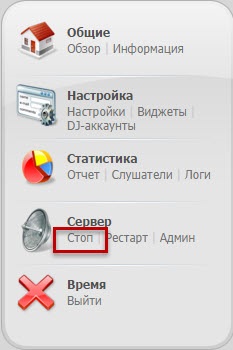
3. Kattintson a Beállítások elemre, és válassza ki az AutoDisk fület. Az automatikus munka állapotának megváltoztatásához válassza az "Engedélyezett" lehetőséget. Kattintson a Frissítés gombra.
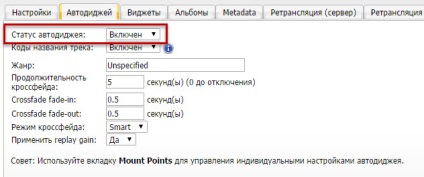
Most az Autodid résznek a kezelőpanel bal oldalán kell megjelennie:
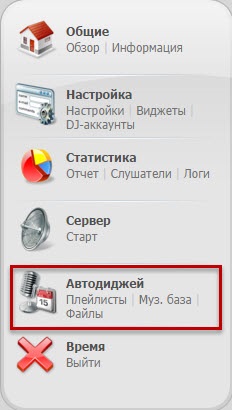
A szerver újraindítása előtt le kell töltenie a fájlokat az automatikus munkára, ellenkező esetben a kiszolgáló nem indul el.
4. Az automatikus meghajtó fájlok letöltéséhez a vezérlőpulton az Auto-ID szakaszban kattintson a Fájlok menüpontra:
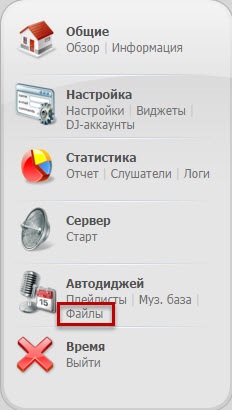
Az autodid és az FTP fájlokat is letöltheti. Ezt az utasítások tartalmazzák.
5. Kattintson a Letöltés gombra a vezérlőpult alján. Fájlok hozzáadása a könyvtárba:
6. Miután befejezte a fájlok letöltését az automatikus munkához, hozzá kell adnia a számokat a lejátszási listákhoz (Általános forgatás, Heavy rotation, stb.). Kattintson a Vissza gombra:
Válassza a Zene lehetőséget. a lejátszási listák módosításának alapja:
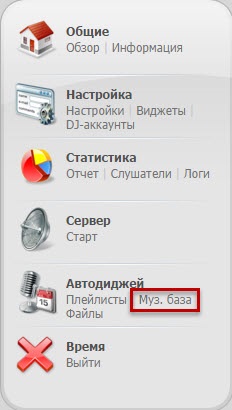
A szükséges zenefájlok hozzáadódnak a lejátszási listáihoz (Heavy Rotation, Light Rotation, Standard Rotation). A fájlokat a könyvtárból fájlok listájába húzhatja és letörölheti:
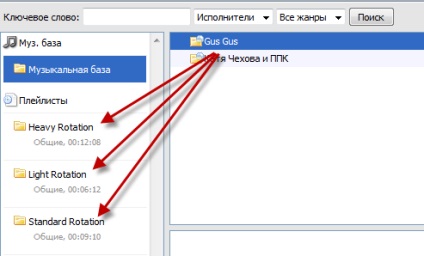
7. Ha módosítani szeretné a műsor adatait az automatikus edzéshez, kattintson a vezérlőpult Beállítások gombjára. majd kattintson a Szálak fülre. Ezután válassza ki az Aktuális csatolás és az Automatikus kitérés beállításai fület. amelyben megváltoztathatja a műsoradatok adatait: a mount nevét; leírás; formátum stb. Miután elvégezte az összes beállítást, kattintson a Frissítés gombra.
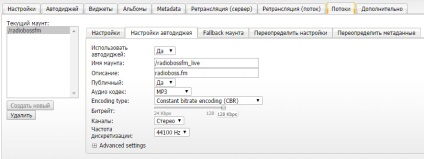
8. Miután az összes módosítás és beállítás befejeződött, és a számok hozzá lettek adva a lejátszási listákhoz, a kiszolgáló elindítható a vezérlőpult Start gombjára kattintva: